دلیل داغ شدن سیستم + 6 راهکار کاربردی

دلیل داغ شدن سیستم + ارائه 6 راهحل عملی
اگر شما یک کاربر کامپیوتر هستید، ممکن است در یک زمانی با مشکل داغ شدن سیستم روبهرو شده باشید. داغ شدن سیستم وقتی رخ میدهد که کامپیوتر یا لپتاپ شما به حدی گرم شود که به طور نرمال عمل کردن آن را مختل میکند.
این میتواند عملکرد، پایداری و حتی سختافزار شما را تحت تأثیر قرار دهد. در این مقاله، ما توضیح خواهیم داد که چگونه دمای کامپیوتر یا پردازنده خود را اندازهگیری کنید، چگونه میتوانید دمای استاندارد و بالاتر از استاندارد را تشخیص دهید، معایب گرم شدن سیستم چیست و چگونه با 6 راهحل عملی از آن جلوگیری کنید یا آن را تعمیر کنید.
همچنین ما شما را با آنالپ آشنا خواهیم کرد، یک فروشگاه که محصولات و خدمات خنککننده با کیفیت برای نیازهای کامپیوتری شما ارائه میدهد.
چگونه میتوان دمای کامپیوتر یا پردازنده را اندازهگیری کرد؟
گام اول برای مقابله با گرم شدن سیستم، اندازهگیری دمای کامپیوتر یا پردازنده شما است. چندین روش برای انجام این کار وجود دارد که به ترجیح و راحتی شما بستگی دارد. در ادامه سه روش متداول آورده شده است:
-1 نرمافزارهای نظارت بر دما
یکی از سادهترین روشها برای اندازهگیری دمای کامپیوتر یا پردازنده شما استفاده از نرمافزارهای نظارت بر دما است. اینها برنامههایی هستند که میتوانید آنها را بر روی کامپیوتر خود نصب کرده و در پسزمینه اجرا کنید.
آنها دمای پردازنده، GPU، مادربورد، هارد دیسک و سایر اجزا را به صورت زمان واقعی نشان میدهند. برخی از مثالهای نرمافزارهای نظارت بر دما شامل HWMonitor، Core Temp، SpeedFan و Open Hardware Monitor میباشند. شما میتوانید آنها را از وبسایتهای رسمی آنها یا از منابع قابل اعتماد دیگر به صورت رایگان دانلود کنید.
1.2 تنظیمات BIOS/UEFI
روش دیگر برای اندازهگیری دمای کامپیوتر یا پردازنده شما دسترسی به تنظیمات BIOS/UEFI است. اینها سیستم ورودی/خروجی اصلی یا رابط نرمافزاری گسترده متحد که راهاندازی و پیکربندی کامپیوتر شما را کنترل میکنند.
شما میتوانید با فشار دادن یک کلید خاص (مانند F2، F10، F12 یا Del) هنگام روشن کردن کامپیوتر به تنظیمات BIOS/UEFI دسترسی پیدا کنید.
هنگامی که در تنظیمات BIOS/UEFI هستید، میتوانید به بخش نظارت سختافزاری، سلامت سیستم، سلامت کامپیوتر شخصی یا بخش مشابه رفته و از آنجا دمای پردازنده و سایر اجزا را مشاهده کنید.
1.3 نظارت سختافزاری شخص ثالث
روش سوم برای اندازهگیری دمای کامپیوتر یا پردازنده شما استفاده از نظارت سختافزار شخص ثالث
اری شخص ثالث است. این دستگاههایی هستند که میتوانید به کامپیوتر خود متصل کنید و دمای پردازنده و سایر اجزا را بخوانید. برخی از مثالهای نظارت سختافزاری شخص ثالث شامل NZXT CAM، Corsair iCUE، Thermaltake Riing و Cooler Master MasterFan میباشند.
شما میتوانید آنها را از فروشگاههای آنلاین یا آفلاین مانند آنالپ خریداری کرده و دستورالعملها را برای نصب و استفاده از آنها دنبال کنید.
چگونه میتوان دمای استاندارد و بالاتر از استاندارد را در کامپیوتر و لپتاپ شناسایی کرد؟
هنگامی که دمای کامپیوتر یا پردازنده خود را اندازهگیری کردهاید، نیاز دارید که بدانید چگونه نتایج را تفسیر کنید. دمای استاندارد برای کامپیوتر یا لپتاپ شما چیست؟ و دمای بالاتر از استاندارد که نشانه یک مشکل است، چه میباشد؟
2.1 دمای عملیاتی استاندارد
دمای عملیاتی استاندارد برای کامپیوتر یا لپتاپ شما به چندین عامل بستگی دارد، مانند نوع، مدل و نسل پردازنده و GPU شما، دمای محیط، بارکاری و سیستم خنککننده. با این حال، به عنوان یک قاعده عمومی، میتوانید از محدودههای زیر به عنوان مرجع استفاده کنید:
– پردازنده (CPU): دمای عملیاتی استاندارد برای اکثر پردازندهها میان ۳۰ درجه سانتیگراد و ۵۰ درجه سانتیگراد در حالت آرام و بین ۵۰ درجه سانتیگراد و ۸۰ درجه سانتیگراد در حالت بار است.
با این حال، برخی از پردازندهها، به ویژه نسلهای جدیدتر و قدرتمندتر، ممکن است در حالت بار سنگین تا ۹۰ درجه سانتیگراد یا ۱۰۰ درجه سانتیگراد برسند بدون اینکه هرگونه آسیبی به آنها وارد شود.
شما میتوانید با رجوع به مشخصات خاص پردازنده خود در وبسایت سازنده یا دفترچه راهنمای محصول، محدوده دمایی خاص آن را بررسی کنید.
– کارت گرافیک (GPU): دمای عملیاتی استاندارد برای اکثر کارتهای گرافیک بین ۳۰ درجه سانتیگراد و ۴۰ درجه سانتیگراد در حالت آرام و بین ۶۰ درجه سانتیگراد و ۸۵ درجه سانتیگراد در حالت بار است.
با این حال، برخی از کارتهای گرافیک، به ویژه نسلهای جدیدتر و قدرتمندتر، ممکن است در حالت بار سنگین تا ۹۵ درجه سانتیگراد یا ۱۰۵ درجه سانتیگراد برسند بدون اینکه هرگونه آسیبی به آنها وارد شود.
شما میتوانید با رجوع به مشخصات خاص کارت گرافیک خود در وبسایت سازنده یا دفترچه راهنمای محصول، محدوده دمایی خاص آن را بررسی کنید.
2-2 دمای بالاتر از استاندارد
دمای بالاتر از استاندارد برای کامپیوتر یا لپتاپ شما هنگامی رخ میدهد که پردازنده یا کارت گرافیک شما بیشترین دمایی که به طور ایمن میتوانند تحمل کنند را فراتر میرود.
این میتواند بسته به نوع، مدل و نسل پردازنده و کارت گرافیک شما متغیر باشد، اما به عنوان یک قاعده عمومی، شما میتوانید از آستانههای زیر به عنوان نشانهای از هشدار استفاده کنید:
– پردازنده (CPU): اگر دمای پردازنده شما به مدت طولانیتری از ۹۰ درجه سانتیگراد یا ۱۰۰ درجه سانتیگراد بالاتر باشد، ممکن است با مشکل داغ شدن سیستم مواجه شوید.
این میتواند باعث کاهش سرعت و عملکرد پردازنده شما شود تا از گرم شدن زیاد جلوگیری شود. این همچنین میتواند باعث خاموش شدن، قفل شدن یا کرش ناگهانی کامپیوتر شما شود. در موارد بسیار شدید، این میتواند باعث آسیب دائمی به پردازنده شما شود.
– کارت گرافیک (GPU): اگر دمای کارت گرافیک شما به مدت طولانیتری از ۹۵ درجه سانتیگراد یا ۱۰۵ درجه سانتیگراد بالاتر باشد، ممکن است با مشکل داغ شدن سیستم مواجه شوید.
این میتواند باعث کاهش سرعت و عملکرد کارت گرافیک شما شود تا از گرم شدن زیاد جلوگیری شود. این همچنین میتواند باعث خاموش شدن، قفل شدن یا کرش ناگهانی کامپیوتر شما شود. در موارد بسیار شدید، این میتواند باعث آسیب دائمی به کارت گرافیک شما شود.
دمای استاندارد کامپیوتر؟
دمای استاندارد کامپیوتر میانگین دمای اجزای کامپیوتر شما، مانند پردازنده، کارت گرافیک، مادربورد، هارد دیسک و سایر اجزا است. این میتواند بسته به نوع، مدل و نسل اجزای شما، دمای محیط، بارکاری و سیستم خنککننده متغیر باشد.
با این حال، به عنوان یک قاعده عمومی، شما میتوانید از محدودههای زیر به عنوان مرجع استفاده کنید:
– پردازنده (CPU): دمای استاندارد کامپیوتر برای اکثر پردازندهها میان ۳۰ درجه سانتیگراد و ۵۰ درجه سانتیگراد در حالت آرام و بین ۵۰ درجه سانتیگراد و ۸۰ درجه سانتیگراد در حالت بار است.
– کارت گرافیک (GPU): دمای استاندارد کامپیوتر برای اکثر کارتهای گرافیک میان ۳۰ درجه سانتیگراد و ۴۰ درجه سانتیگراد در حالت آرام و بین ۶۰ درجه سانتیگراد و ۸۵ درجه سانتیگراد در حالت بار است.
– مادربورد: دمای استاندارد کامپیوتر برای اکثر مادربوردها میان ۲۵ درجه سانتیگراد و ۴۰ درجه سانتیگراد در حالت آرام و بین ۴۰ درجه سانتیگراد و ۶۰ درجه سانتیگراد در حالت بار است.
– هارد دیسک: دمای استاندارد کامپیوتر برای اکثر هاردهای دیسک میان ۲۵ درجه سانتیگراد و ۴۰ درجه سانتیگراد در حالت آرام و بین ۴۰ درجه سانتیگراد و ۵۰ درجه سانتیگراد در حالت بار است.
شما میتوانید با رجوع به مشخصات خاص اجزای کامپیوتر خود در وبسایت سازنده یا دفترچه راهنمای محصول، محدوده دمایی خاص آنها را بررسی کنید.
معایب گرم شدن سیستم
گرم شدن سیستم، نه تنها یک مزاحمت است، بلکه یک تهدید جدی برای کامپیوتر و بهرهوری شماست. در زیر برخی از معایب گرم شدن سیستم که باید آگاه باشید را بررسی میکنیم:
4.1 کاهش عملکرد
یکی از معایب اصلی داغ شدن سیستم این است که عملکرد کامپیوتر شما را کاهش میدهد. هنگامی که پردازنده یا کارت گرافیک شما بیشتر از حد داغ میشود، آنها قادر به کاهش سرعت و عملکرد خود برای جلوگیری از گرم شدن زیاد میشوند.
این باعث کاهش پردازش، نرخ فریم، مکث، تأخیر و سایر مشکلاتی که بر روی بازی، استریمینگ، ویرایش یا وظایف دیگری که عملکرد بالایی میطلبند، تأثیر میگذارد.
بیشتر بحوانید : 4 راه نگهداری باتری و مراقبت های ویژه آن
4.2 ناپایداری سیستم
یکی دیگر از معایب داغ شدن سیستم این است که باعث ناپایداری سیستم میشود. زمانی که اجزای کامپیوتر شما خیلی گرم میشوند، آنها به خطاها، گلیچها و خرابیها حساستر میشوند.
این باعث خاموشی ناگهانی، قفل شدن، کرش، صفحههای آبی و مشکلات دیگری میشود که کار یا سرگرمی شما را وقفه میدهد. این میتواند منجر به از دست دادن داده، فساد یا آسیب شود.
4.3 آسیب به سختافزار
بدترین معایب داغ شدن سیستم این است که میتواند به طور دائمی به سختافزار شما آسیب برساند. زمانی که اجزای کامپیوتر شما خیلی گرم میشوند، آنها به سرعت خراب میشوند و زودتر خراب میشوند.
این باعث کاهش عمر مفید و قابلیت اعتماد آنها میشود. در موارد بسیار شدید، این میتواند منجر به آسیبهای جسمی مانند ذوب، سوزاندن یا انفجار شود. این نیازمند جایگزینی اجزا یا کامپیوتر کامل شما میشود که میتواند هزینهبر و ناخوشایند باشد.
تفاوت های عینک های بلو کنترل و بلوکات
6 راهکار عملی برای رفع گرمای سیستم و گرما
اکنون که علتها و پیامدهای داغ شدن سیستم را میشناسید، ممکن است از اینکه چگونه میتوانید از آن جلوگیری یا آن را رفع کنید، سوال داشته باشید.
خوشبختانه، ۶ راهکار عملی وجود دارد که میتوانید برای حذف گرمای سیستم و گرما به کار ببرید. در ادامه آنها آمده است:
5.1 بهبود جریان هوا
یکی از سادهترین و موثرترین راهحلها برای از بین بردن گرمای سیستم و حرارت آن، بهبود جریان هوا ورودی و خروجی از کامپیوتر شماست.
جریان هوا حرکت هواست که با تخلیه حرارت تولید شده توسط اجزای کامپیوتر شما، آنها را خنک میکند. برای بهبود جریان هوا میتوانید اقدامات زیر را انجام دهید:
تمیزکاری از غبار: غبار یکی از دشمنان اصلی جریان هواست، زیرا از خروجیها، پرهها و سینکهای حرارتی کامپیوتر شما را مسدود میکند.
این امر باعث کاهش کارایی و اثربخشی سیستم خنککنندگی میشود. برای تمیزکاری از غبار، میتوانید از یک مسواک نرم، یک پارچه میکروفایبر یا یک بطری هوا فشرده استفاده کنید.
باید این کار را حداقل یک بار در هر شش ماه یا بیشتر انجام دهید اگر در محیطی پرغبار زندگی میکنید.
تنظیم سرعت فن: سرعت فن نرخی است که فنهای شما میچرخند و هوا را به داخل و بیرون کامپیوتر شما فشرده میکنند. هرچه سرعت فن بالاتر باشد، جریان هوای بیشتر و خنک کنندهای که دریافت میکنید.
با این حال، این به معنای بیشتر بودن نویز و مصرف برق نیز میشود. برای تنظیم سرعت فن، میتوانید از یک کنترل کننده فن، یک نرمافزار یا تنظیمات BIOS/UEFI استفاده کنید.
باید تعادل بهینه بین خنک کنندگی و نویز برای ترجیح و نیازهای خود پیدا کنید.
بهینهسازی قرارگیری فن: قرارگیری فن موقعیت و جهت فنهای شما در کیس کامپیوتر شماست.
قرارگیری بهینه فن وابسته به اندازه، شکل و طرح کیس شما، و همچنین تعداد و نوع فنهای شماست. با این حال، به عنوان یک قانون کلی، شما باید اصل فشار مثبت را دنبال کنید، یعنی دارای فنهای ورودی بیشتری نسبت به فنهای خروجی باشید.
این اقدام باعث ایجاد فشار بالاتر درون کیس شما میشود که هوای گرم را بیرون میپراند و ورود غبار را جلوگیری میکند.
همچنین باید اطمینان حاصل کنید که فنهای ورودی شما در جلو یا پایین کیس شما قرار دارند و فنهای خروجی شما در پشت یا بالای کیس شما قرار دارند. این اقدام باعث ایجاد جریان هوای طبیعی BIOS/UEFI میشود .
5.2 تعویض خمیر سیلیکون
یکی دیگر از راهحلها برای حذف گرمای سیستم و گرمای آن، تعویض خمیر سیلیکون است که به آن به عنوان خمیر حرارتی، ترکیب حرارتی، یا گریس حرارتی هم معروف است.
این ماده را بین CPU یا GPU و سینکهای حرارتی مربوط به آنها اعمال میکنید.
هدف از خمیر حرارتی پر کردن شکافهای میکروسکوپی و عیوب بین دو سطح است و بهبود رسانایی حرارتی و انتقال حرارت است. برای تعویض پاستای حرارتی، شما میتوانید اقدامات زیر را انجام دهید:
حذف خمیر حرارتی قدیمی: خمیر حرارتی قدیمی ممکن است با گذر زمان خشک، شکسته یا بیاثر شود که این موضوع باعث کاهش عملکرد خنک کنندگی میشود.
برای حذف پاستای حرارتی قدیمی، میتوانید از یک عصا پنبه، یک پارچه بدون پرز یا یک دستمال کاغذی مرطوب شده با الکل ایزوپروپیل یا یک حلال خاص برای حذف خمیر حرارتی استفاده کنید.
شما باید به آرامی خمیر حرارتی قدیمی را از هر دو CPU یا GPU و سینکهای حرارتی حذف کنید تا تمیز و درخشان شوند.
همچنین باید مواظب باشید که خمیر حرارتی قدیمی را بر روی قسمتهای دیگر کامپیوتر خود نریزید یا مسخره کنید زیرا ممکن است باعث آسیب یا اتصالهای کوتاه شود.
اعمال خمیر حرارتی جدید: خمیر حرارتی جدید ممکن است به اشکال مختلفی مانند سرنگ، لوله، پد یا استیکر باشد. برای اعمال خمیر حرارتی جدید، شما باید دستورالعملهای روی بستهبندی محصول یا وبسایت تولید کننده را دنبال کنید.
با این حال، به عنوان یک قانون کلی، باید مقدار کمی از خمیر حرارتی را، حدود اندازه یک دانه برنج یا نخود روی مرکز CPU یا GPU اعمال کنید. شما نباید خمیر حرارتی را پخش یا مسخره کنید زیرا این کار باعث ایجاد حبابهای هوا و توزیع نامتوازن میشود.
همچنین باید از اعمال مقدار زیاد یا کم خمیر حرارتی خودداری کنید زیرا ممکن است یا بیشازحد میتراشد یا ناکافی باشد. سپس با دقت سینک حرارتی را روی CPU یا GPU قرار دهید و آن را با پیچها یا کلیپها بستهبندی کنید.
فشار سینک حرارتی باعث توزیع خودکار پاستای حرارتی به صورت یکنواخت در سطح میشود.
5.3 بهینهسازی تنظیمات برق
یکی دیگر از راهحلهای برطرف کردن داغی و گرمای سیستم، بهینهسازی تنظیمات برق رایانه شما است. تنظیمات برق، گزینههایی هستند که کنترل مصرف برق و عملکرد رایانه شما را مدیریت میکنند.
هر چه تنظیمات برق بالاتر باشند، عملکرد و گرما بیشتری دریافت میکنید. هر چه تنظیمات برق پایینتر باشند، عملکرد و گرما کمتری دریافت میکنید. برای بهینهسازی تنظیمات برق، میتوانید موارد زیر را انجام دهید:
انتخاب طرح برق مناسب: طرح برق یک تنظیمات پیشتعیین از تنظیمات برق است که برای حالات و نیازهای مختلف مناسب است. به عنوان مثال، ویندوز سه طرح برق پیشفرض به نامهای متعادل، صرفهجویی در برق و عملکرد بالا ارائه میدهد.
شما میتوانید طرح برقی را که بهترین تطابق با استفاده و ترجیحات شما دارد انتخاب کنید. به عنوان مثال، اگر شما دارید بازی میکنید، استریم میکنید یا ویرایش میکنید، ممکن است بخواهید طرح برق عملکرد بالا را که عملکرد و خنککنندگی شما را بیشینه میکند، انتخاب کنید.
با این حال، اگر شما در حال مرور وب، ارسال ایمیل یا پردازش کلمات هستید، ممکن است بخواهید طرح برق صرفهجویی در برق را که مصرف برق و گرما را کمینه میکند، انتخاب کنید.
تنظیمات برق پیشرفته را تنظیم کنید: تنظیمات برق پیشرفته، گزینههای دقیقی هستند که رفتار و عملکرد اجزای رایانه شما، مانند CPU، GPU، درایو سخت، نمایشگر و سایر اجزا را کنترل میکنند.
شما میتوانید این تنظیمات پیشرفته را تنظیم کنید تا تعادل بین عملکرد و گرما را بهینه کنید. به عنوان مثال، میتوانید وضعیت حداکثر پردازنده را کاهش دهید که سرعت و ولتاژ حداکثر CPU شما را محدود میکند و این باعث کاهش گرما و مصرف برد میشود.
5.4 راهکارهای ارتقاء سیستم خنککننده
یکی دیگر از راهحلها برای حذف داغی و گرمای سیستم، ارتقاء سیستم خنککننده شما است. سیستم خنککننده، ترکیبی از سختافزار و نرمافزار است که با پخش حرارتی که تولید میکنند، اجزای رایانه شما را خنک میکند.
دو نوع اصلی سیستمهای خنککننده وجود دارد: خنککننده هوا و خنککننده مایع. خنککننده هوا از پرهها و حرارتزنها برای دورانداختن و پخش حرارت از اجزای شما استفاده میکند.
خنککننده مایع از پمپها، لولهها، رادیاتورها و بلوکهای آب برای گردش و انتقال حرارت از اجزای شما استفاده میکند. برای ارتقاء سیستم خنککننده خود، میتوانید اقدامات زیر را انجام دهید:
1. تعویض خنککننده استاندارد: خنککننده استاندارد، خنککننده پیشفرضی است که با CPU یا GPU شما ارائه میشود. خنککنندههای استاندارد معمولاً ارزان، پرصدا و کارایی پایینی دارند که منجر به عملکرد خنککنندگی ضعیف و گرمای بالا میشود.
برای تعویض خنککننده استاندارد، میتوانید خنککننده بازار پسا فروش بهتری را مانند خنککننده برجی، خنککننده پروفایل کم یا خنککننده مایع با حلقه بسته خریداری کنید.
این خنککنندهها برای ارائه ظرفیت خنککنندگی بیشتر، کاهش صدا و زیباییتر طراحی شدهاند. میتوانید آنها را از فروشگاههای آنلاین یا آفلاین مانند آنالپ خریداری کنید و دستورالعمل نصب و استفاده را دنبال کنید.
2. اضافه کردن بیشتر پرهها: بیشتر پرهها به معنای بیشتر جریان هوا و خنککردن است. برای اضافه کردن بیشتر پرهها، میتوانید پرههای بیشتری را بخرید، شامل پرههای قاب کیس، پرههای CPU، پرههای GPU یا پرههای دیگر که نیازها و ترجیحات شما را برآورده میکنند.
میتوانید آنها را از فروشگاههای آنلاین یا آفلاین مانند آنالپ خریداری کنید و دستورالعمل نصب و استفاده را دنبال کنید.
همچنین باید اطمینان حاصل کنید که پرههای شما با کیس، مادربرد و منبع تغذیه شما سازگار هستند و آنها به گونهای قرار داده شوند که جریان هوا و فشار را بهینه کنند.
3. تغییر به خنککننده مایع: خنککننده مایع راهکار خنککننده نهایی است، زیرا عملکرد خنککنندگی بیشتر، صدای کمتر و زیبایی بهتری ارائه میدهد.
خنککننده مایع از سیستم حلقه بسته یا باز استفاده میکند که یک مایع، معمولاً آب یا مایع خنککننده، را از اجزای رایانه شما گردش میدهد.
مایع حرارت از اجزای شما را جذب میکند و سپس آن را به یک رادیاتور منتقل میکند، جایی که توسط یک پره یا هوای محیط خنک میشود.
5.5 مدیریت کابل
یکی دیگر از راهحلهای برطرف کردن داغی و گرمای سیستم، بهبود مدیریت کابلهایتان است. مدیریت کابل به سازماندهی و ترتیب دادن کابلها و سیمها در داخل و خارج از رایانه شما میپردازد. مدیریت نامناسب کابل میتواند منجر به مشکلاتی شود، مانند:
کاهش جریان هوا: کابلها و سیمها میتوانند جریان هوای ورودی و خروجی رایانه شما را مسدود یا محدود کنند که عملکرد خنککنندگی را کاهش میدهد و گرما را افزایش میدهد.
افزایش گرد و غبار: کابلها و سیمها میتوانند گرد و غبار را جذب و جمعآوری کنند که باعث گل و لای لولهها، پرهها و حرارتزنهای رایانه شما میشود که عملکرد خنککنندگی را کاهش میدهد و گرما را افزایش میدهد.
کاهش زیبایی: کابلها و سیمها میتوانند یک نگاه پرت و آشفته ایجاد کنند که بر ظاهر و جذابیت رایانه شما تأثیر میگذارد.
برای بهبود مدیریت کابلهای خود، میتوانید اقدامات زیر را انجام دهید:
استفاده از کابلهای مناسب: شما باید از کابلهای مناسب برای اجزای خود استفاده کنید، مانند منبع تغذیه، مادربورد، درایو سخت و سایر اجزا. شما باید از کابلهایی که با اجزای شما سازگار، کافی و ضروری هستند استفاده کنید و از استفاده از کابلهایی که با اجزای شما سازگار نیستند، اضافی یا تکراری هستند، پرهیز کنید.
نتیجه گیری
گرمایش سیستم یک مشکل رایج و جدی است که می تواند بر عملکرد، ثبات و طول عمر کامپیوتر شما تاثیر بگذارد.
برای جلوگیری یا رفع گرمایش سیستم، باید دمای کامپیوتر یا CPU خود را به طور منظم اندازه گیری کنید و ان را با محدوده استاندارد و بالاتر از استاندارد مقایسه کنید.
شما همچنین باید از معایب داغ بودن سیستم مانند کاهش عملکرد، بی ثباتی سیستم و اسیب سخت افزاری اگاه باشید.
در این مقاله ما 6 راهکار اصولی را با هم مرور کردیم و به راحتی با این 6 راهکار شما میتوانید در 90 درصد مواقع دمای خوبی را به سیستم خود هدیه کنید
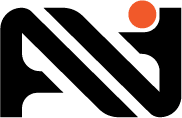






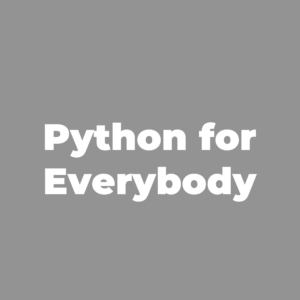








کامل و جامع بود
سر همین داستان چقدر سیستمم کرش میخورد 😂
من خیلی وقتا میشد وسط پروژه یه هو خاموش میشد سیستمم خیلی سعی کردم جلو خودموبگیرم ولی اخرش فاتحشو خوندم😂😂
فوق العاده کامل بود
چقدر عالی مینوازی سید🤩😍
اقای خلیلی کارتون حرف نداره خیلی از خریدم راضیم و این پشتیبانی که دارین هم واقعا حرف نداره اصلا این انتظار رو از یه انلاین شاپ تا قبل خریدم نداشتم ازتون خیلی ممنونم بابت خدماتی که میدین و وقتی که میزارین 👏
نظرتون در مورد فنخنک کننده چی هست؟